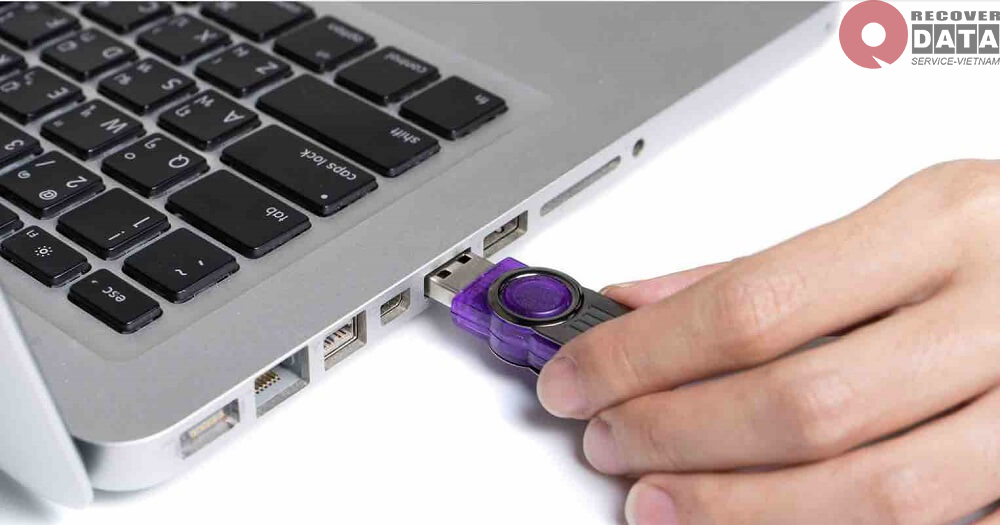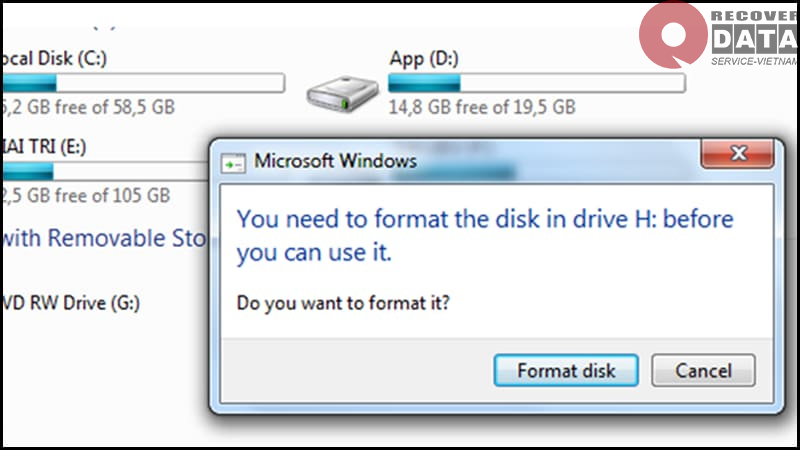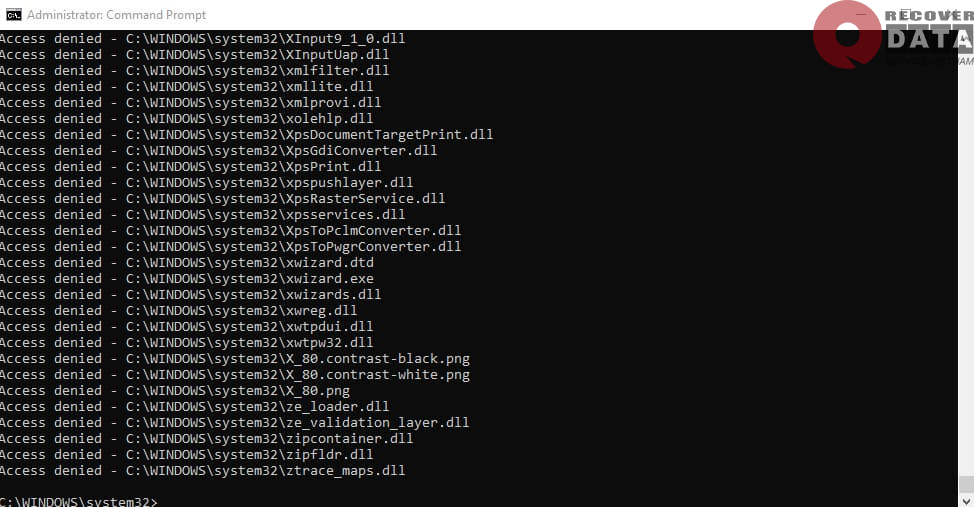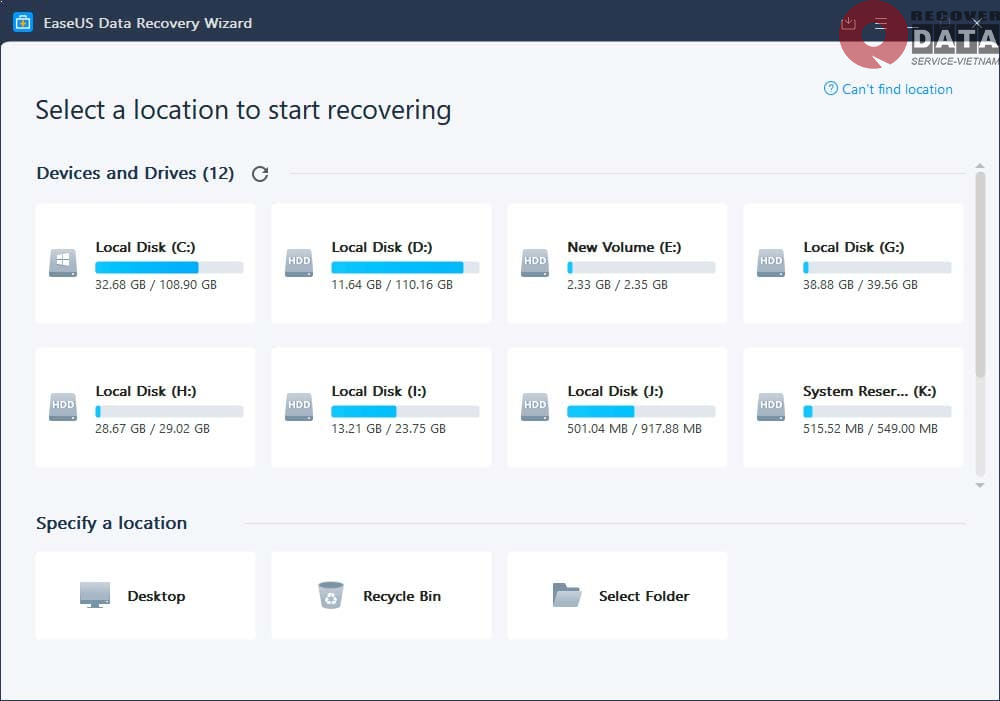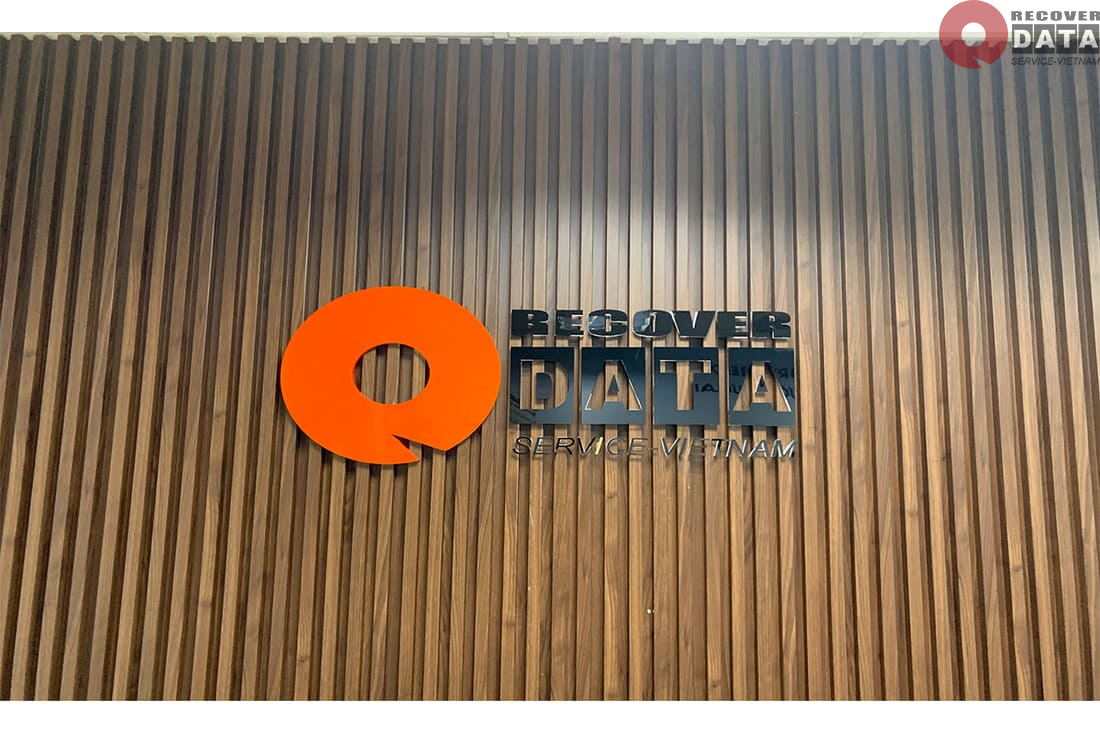USB mất dữ liệu do format nhầm hay vì bất kì lí do nào đó đều khiến quá trình học tập và làm việc của bạn bị ảnh hưởng. Có những cách nào để khắc phục cũng như ngăn ngừa tình trạng này? Cuumaytinh sẽ giải đáp ngay cho bạn qua bài viết sau.
Nguyên nhân thường gặp khiến USB mất dữ liệu
Dữ liệu vô tình bị xóa
Thông thường các dữ liệu trong USB khi xóa sẽ chuyển tới Thùng rác nhưng đôi khi các file lại không được gửi tới đó mà bạn không biết. Có thể do USB không được cài đặt để đồng bộ thao tác dữ liệu với máy tính.
Định dạng ổ USB
Người dùng định dạng ổ USB khi muốn có thêm dung lượng để lưu trữ nhưng chưa nắm rõ những rủi ro có thể gặp khi định dạng. Hoạt động định dạng ổ cứng không thể đảo ngược và rủi ro lớn nhất là lỗi định dạng file dẫn đến USB bị mất dữ liệu ban đầu. Bản chất thì dữ liệu vẫn nằm trong USB của bạn nhưng đã bị định dạng lại khác với ban đầu khiến bạn không thể tiếp cận.
Các file và thư mục biến thành lối tắt
Ngay sau khi kết nối USB flash với máy tính mà các file và tập tin bên trong biến thành lối tắt khi bạn mở This PC thì khả năng cao máy tính của bạn đã bị nhiễm virus hoặc phần mềm điện thoại. Cách khắc phục đầu tiên chắc chắn là loại bỏ những yếu tố bên ngoài gây hại đó.
Thông báo lỗi định dạng
Khi cắm USB vào máy tính và xuất hiện thông báo thiết bị chưa được định dạng hoặc không thể định dạng thì khả năng cao là USB của bạn bị lỗi không tương thích.
Quá trình đọc và ghi dữ liệu bị gián đoạn
Trong lúc bạn đang thao tác với dữ liệu ổ USB nhưng máy đột ngột giật lag, nóng máy, có tiếng kêu hoặc đột ngột mất điện sẽ ảnh hưởng tới sự toàn vẹn của dữ liệu.
Khôi phục dữ liệu USB bằng công cụ CMD
Cách khắc phục tình trạng USB mất dữ liệu nhanh chóng nhất là sử dụng công cụ CMD từ trong hệ thống.
- Bước 1: Nhập vào ô tìm kiếm lệnh “CMD” và nhấp Run as administrator của CMD để truy cập công cụ này với quyền quản trị cao nhất.
- Bước 2: Trong cửa sổ CMD, bạn gõ F:attrib –S –H /S /D và nhấn Enter. Sau đó đợi chương trình hoàn thành.
- Bước 3: Tất cả file trong USB bị ẩn sẽ hiện ra, bạn hãy truy cập đúng địa chỉ hiển thị để tìm lại file.
Lưu ý ký tự “F” tượng trưng cho tên ổ USB của bạn và có thể thay đổi theo thực tế.
Sử dụng phần mềm khắc phục lỗi USB mất dữ liệu
Một lựa chọn khác để bạn lấy lại file do USB bị mất dữ liệu là sử dụng phần mềm cứu dữ liệu từ bên ngoài. Các lỗi mất dữ liệu thông thường đều có thể được khắc phục miễn phí với phần mềm. Một số phần mềm bạn có thể tham khảo là Disk Utility, Recuva, Disk Drill, Partition Recovery Wizard,… Đây đều là những công cụ cứu dữ liệu miễn phí.
Các thao tác khôi phục dữ liệu với phần mềm rất đơn giản với 3 bước tìm – chọn – lưu dữ liệu. Đa số các công cụ được cập nhật thường xuyên với các tính năng hàng đầu, giao diện thân thiện với mọi người dùng. Điểm khác giữa các công cụ là một số tính năng phụ, khả năng quét dữ liệu hay dung lượng khôi phục cho phép,…
Tới các trung tâm khôi phục dữ liệu
Giải pháp cuối cùng, đồng thời là giải pháp hiệu quả nhất để khắc phục tình trạng USB mất dữ liệu là gửi thiết bị tới các trung tâm cứu dữ liệu. Các địa chỉ cứu dữ liệu chuyên nghiệp sẽ có đội ngũ kỹ thuật chuyên môn cao cùng công cụ hỗ trợ chuyên dụng sẽ khôi phục dữ liệu của bạn hiệu quả hơn nhiều so với thực hiện tại nhà.
Cuumaytinh.com – Cứu dữ liệu Bách Khoa là địa chỉ cứu dữ liệu uy tín hàng đầu tại Hà Nội. Qua hơn 15 năm hình thành và phát triển, chúng tôi đã sở hữu kinh nghiệm dày dặn trong lĩnh vực cứu dữ liệu khi đã phục vụ cho hàng chục ngàn lượt khách hàng. Hệ thống 2 phòng lab tiêu chuẩn, trang thiết bị đầu tư đồng bộ cùng dịch vụ tận tâm sẽ làm hài lòng mọi khách hàng khi tới với trung tâm.
Quý khách hãy liên hệ tới chúng tôi qua hotline 1900 636 196 để được tư vấn kịp thời.
Mẹo sử dụng an toàn tránh USB mất dữ liệu
Sử dụng USB an toàn với một số lưu ý sau sẽ hạn chế đáng kể rủi ro dữ liệu trong USB bị mất:
- Sao lưu dữ liệu thường xuyên ra thiết bị lưu trữ phụ hoặc sao lưu đám mây. VIệc sao lưu giúp bạn an tâm trước mọi rủi ro về dữ liệu có thể xảy ra.
- Đảm bảo máy tính và USB của bạn không bị nhiễm virus trước khi kết nối. Virus có thể xâm nhập và phá hỏng dữ liệu ở cả 2 thiết bị.
- Không rút trực tiếp USB ra khỏi máy tính khi chưa ngắt kết nối phần mềm. Việc ngắt kết nối đột ngột đặc biệt khi USB đang làm việc khả năng cao sẽ khiến USB bị lỗi và mất dữ liệu. Điều này cũng xảy ra tương tự với các thiết bị khác.
- Không sử dụng USB như thiết bị lưu trữ chính của máy tính mà hãy sử dụng ổ cứng trong như ổ C, ổ D.
- Hạn chế sử dụng tính năng cut và move dữ liệu hai chiều USB và máy tính. Một số dữ liệu có thể không tương thích với thiết bị còn lại và khi bạn thực hiện lệnh cut đồng nghĩa dữ liệu đó không thể chuyển sang thiết bị mới và biến mất. Tốt nhất là sử dụng lệnh copy.
Vừa rồi là những hướng dẫn của chúng tôi để bạn nhận biết, xử lý cũng như phòng ngừa tình trạng USB mất dữ liệu. Chúc bạn luôn đảm bảo dữ liệu trong USB được an toàn. Nếu có bất kỳ vấn đề gì về dữ liệu, hãy liên hệ ngay tới Cuumaytinh nhé!